アップデート : 2022/05/22 11:07
[ノート PC/デスクトップ PC/AIO] PC に複数の外付けディスプレイを異なる映像出力ポートを利用して接続する方法
PC と外付けディスプレイを接続する際には、正しい種類のケーブルを使用頂き、それらが正しく接続されていることを確認してください。以下は、一般的に搭載されている映像出力用ポートの一例です。
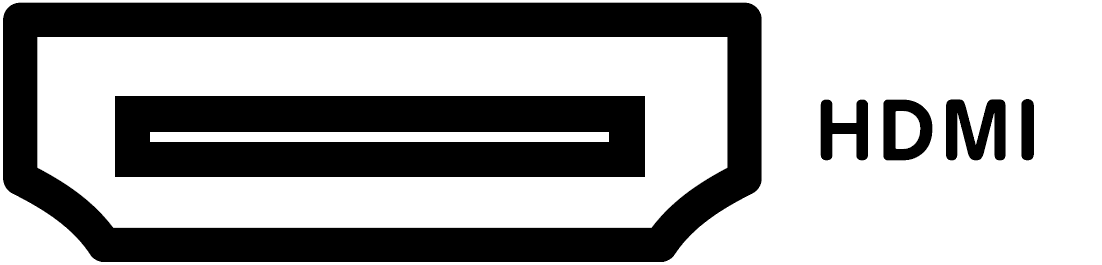
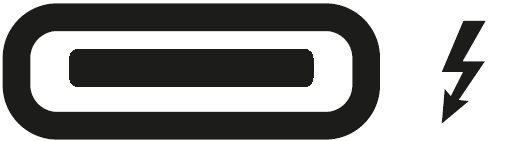
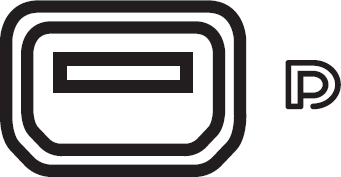
以下は、Windows で外付けディスプレイの設定を調整するための手順です。お使いの PC に搭載される Windows OS システムによって、対応する手順を参照してください。
ディスプレイのアレンジ
Windows が複数のディスプレイを検出したとき、各ディスプレイには番号が付けられ、簡単に識別できるようになります。
1,[スタート ]① → [設定
]① → [設定 ]② を選択します。
]② を選択します。
2,[ディスプレイ]③ を選択します。
3,外付けディスプレイを含めたディスプレイに関連する設定が表示されます。
ディスプレイの識別
どの番号がどのディスプレイを表しているかの確認は、ディスプレイの設定内の [識別] を選択します。
番号は以下の様に、実際にお使いのディスプレイに表示されます。
ディスプレイの検出
外付けディスプレイを接続しても、ディスプレイが設定に表示されない場合は、[マルチ ディスプレイ]① から [検出]② を選択します。
ディスプレイの表示位置を移動
ディスプレイをドラッグ&ドロップして、使用環境や好みに合わせてディスプレイの表示位置を変更頂くことができます。目的の位置へ移動した後、[適用] を選択します。
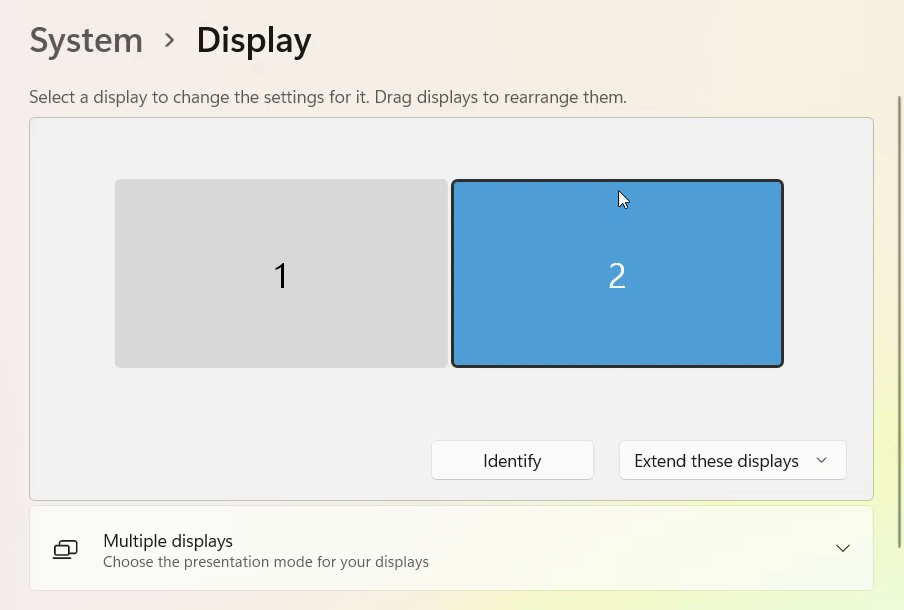
ディスプレイ設定の変更
外付けディスプレイなどを選択頂き、デスクトップ上の文字やウィンドウのサイズ、ディスプレイの解像度などを好みに合わせて変更することができます。設定変更を実施する場合は目的のディスプレイの番号のディスプレイを選択してください。
目的のディスプレイを選択後、画面を下へスクロールして設定してください。
設定変更を実施した際に以下が表示された場合は、[変更の維持] を選択して、変更を反映させてください。
ディスプレイ オプションの選択
表示オプションは以下から選択頂けます。
キーボード上の Windows ロゴキー + P を同時に押下頂き、ディスプレイ オプションを表示して選択頂けます。
+ P を同時に押下頂き、ディスプレイ オプションを表示して選択頂けます。
もしくはディスプレイの設定内の以下より選択頂けます。
ディスプレイのアレンジ
Windows が複数のディスプレイを検出したとき、各ディスプレイには番号が付けられ、簡単に識別できるようになります。
1,[スタート ]① → [設定
]① → [設定 ]② を選択します。
]② を選択します。
2,[システム]③ を選択します。
3,[ディスプレイ]④ を選択します。外付けディスプレイを含めたディスプレイに関連する設定が表示されます。
ディスプレイの識別
どの番号がどのディスプレイを表しているかの確認は、ディスプレイの設定内の [識別] を選択します。
番号は以下の様に、実際にお使いのディスプレイに表示されます。
ディスプレイの検出
外付けディスプレイを接続しても、ディスプレイが設定に表示されない場合は、[検出] を選択します。
ディスプレイの表示位置を移動
ディスプレイをドラッグ&ドロップして、使用環境や好みに合わせてディスプレイの表示位置を変更頂くことができます。目的の位置へ移動した後、[適用] を選択します。
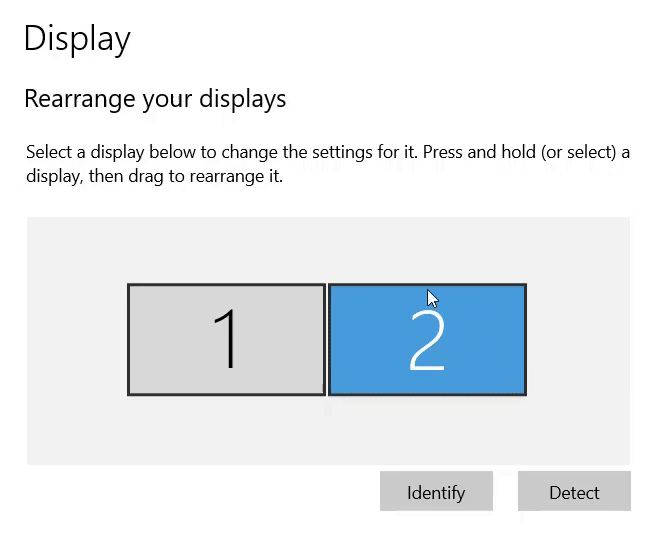
ディスプレイ設定の変更
外付けディスプレイなどを選択頂き、デスクトップ上の文字やウィンドウのサイズ、ディスプレイの解像度などを好みに合わせて変更することができます。設定変更を実施する場合は目的のディスプレイの番号のディスプレイを選択してください。
目的のディスプレイを選択後、画面を下へスクロールして設定してください。
設定変更を実施した際に以下が表示された場合は、[変更の維持] を選択して、変更を反映させてください。
ディスプレイ オプションの選択
表示オプションは以下から選択頂けます。
キーボード上の Windows ロゴキー + P を同時に押下頂き、ディスプレイ オプションを表示して選択頂けます。
+ P を同時に押下頂き、ディスプレイ オプションを表示して選択頂けます。
もしくはディスプレイの設定内の以下より選択頂けます。
※掲載されている表示画面が英語表記の場合があり、日本語環境でご利用頂いている場合、実際の表示画面と異なる場合があります。
※プリインストールされているOS以外はサポート対象外となりますので、ご注意ください。
※日本でお取り扱いの無い製品/機能に対する情報の場合があります。
※本情報の内容 (リンク先がある場合はそちらを含む) は、予告なく変更される場合があります。
※修理で送付頂く際は、ASUS コールセンター などから特定の物などの送付を依頼されない限り、本体を含め、同梱されていた場合はACアダプター、電源コードなど、通電系の物は合せて送付ください。
※お使いのモデルやバージョンなどにより、操作・表示が異なる場合があります。
※記載されている機能の開発およびサポートを終了している場合があります。
お知らせ
上記の情報には、外部のWebサイト/情報元の一部または全部が引用されている場合があります。当社が掲載した情報元に基づいた情報を参照してください。さらに質問がある場合は、上記の情報元に直接お問い合わせください。ASUSはその情報元が提供するコンテンツまたはサービスについて責任を負いません。
本情報は、同じカテゴリ/シリーズの製品すべてに該当するとは限りません。スクリーンショットや操作方法の一部は、本ソフトウェアバージョンとは異なる場合があります。
上記の情報は参照のみを目的として提供します。この内容についてご不明な点がございましたら、上記の製品ベンダーに直接お問い合わせください。上記の製品ベンダーが提供するコンテンツやサービスについて、ASUSは責任を負いませんのでご了承ください。